
CANalyzer Ver6.1とCANcaseXLの組み合わせをWindows10で動作させる方法
最終更新日:2023年7月21日
大分前、Windows XPが主流だったころにVector社のCANalyzerとCANcaseXLを使用していました。
自分の車のOBDコネクタからCANデータをモニタリングしたく、Windows10パソコンで使用できないか、トライしてみました。
組合せは以下の通りです。
CANalyzer Ver.6.1
CANcaseXL
※ CANalyzerのインストーラには購入時のCompany Name、Serial Number、License Keyの3つが必要です。紛失した場合は、インストールすることができません。本記事を参考にCANalyzerを試す人は保守契約をしていないと思うのでVector社に問い合わせることもできません。
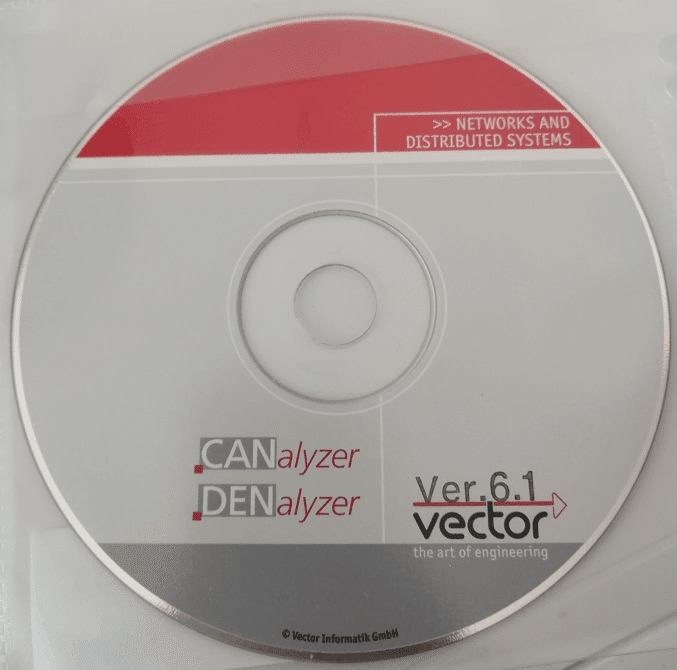

CANalyzer Ver.6.1 時点のCANcaseXLのドライバはWindows 2000とWindowsXPの対応となるため、Windows10では非対応となります。
はたして、CANcaseXLのWindows10用のドライバを"保守契約なし"でVector社から入手できるのか…
Vector社のWebページを調べたところ、CANcaseXLのWindows10用のドライバをユーザー登録なしでダウンロードができそうです。手順を本記事にまとめようと思います。
CANalyzerのインストール準備
私のWindows10のノートパソコンはCD-RのReaderがないため、CANalyzer Ver.6.1のCD-Rの内容をSDカードにコピーしました。
お使いのパソコンにCD-RのReaderがある場合は、この手順を飛ばしてください。
以上でCANalyzerのインストール準備は完了です。
CANcaseXLのWindows10用ドライバの入手
Vector社のWebページは以下のURLをクリックします。(なぜかVector社のWebページは埋め込みできず。。。)
ページ上部の「サポート/ダウンロード」をクリックし、プルダウンメニューの「Download Center」をクリックします。
「Categories」で「Driver Updates and Firmware」をクリックします。(以下の画像の赤枠をクリック)
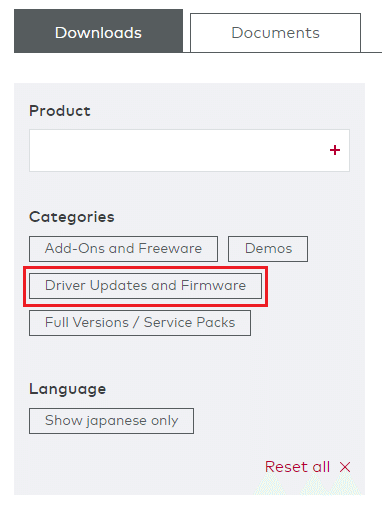
画面右側の一覧に「Vector Driver Setup for Windows 10 and Windows 11 22.20.3」が表示されるのでクリックします。(以下の画像の赤枠をクリック)
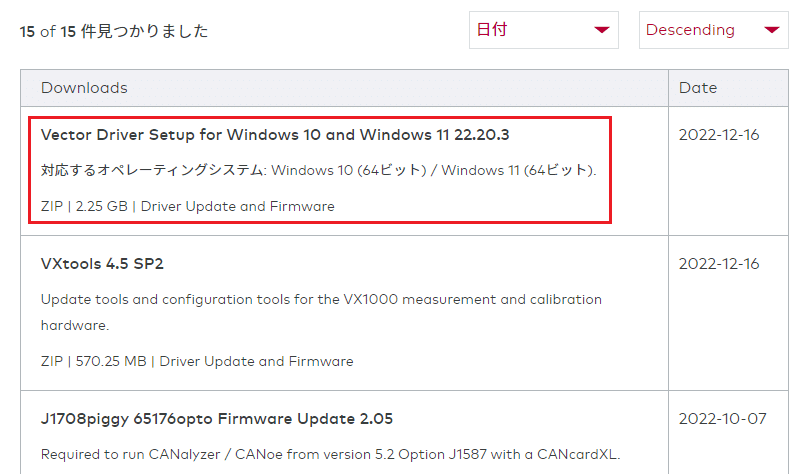
対応ハードウェアの一覧が表示されるので、該当しているかを確認します。
本記事ではCANcaseXLを使用するので該当していることになります。

ページの一番下にスクロールして、「Download now」をクリックします。
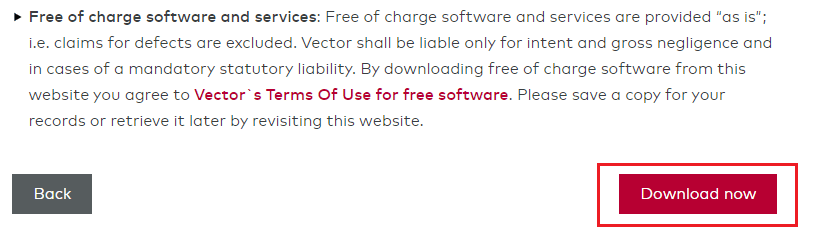
このダウンロードファイルは約2.3GBとサイズが大きくダウンロードに時間がかかります。ダウンロードが完了すると以下のようなZIPファイルを入手できます。

以上でCANcaseXLのWindows10用ドライバの入手は完了です。
CANalyzerのインストール
Windows10パソコンにCANalyzerのインストールをおこないます。目次「CANalyzerのインストール準備」でSDカードにCANalyzerのインストーラ等をコピーたのでSDカードからの実行となります。

autorun.exeをクリックします。以下のような画面がひらくので、Install Applicationをクリックします。
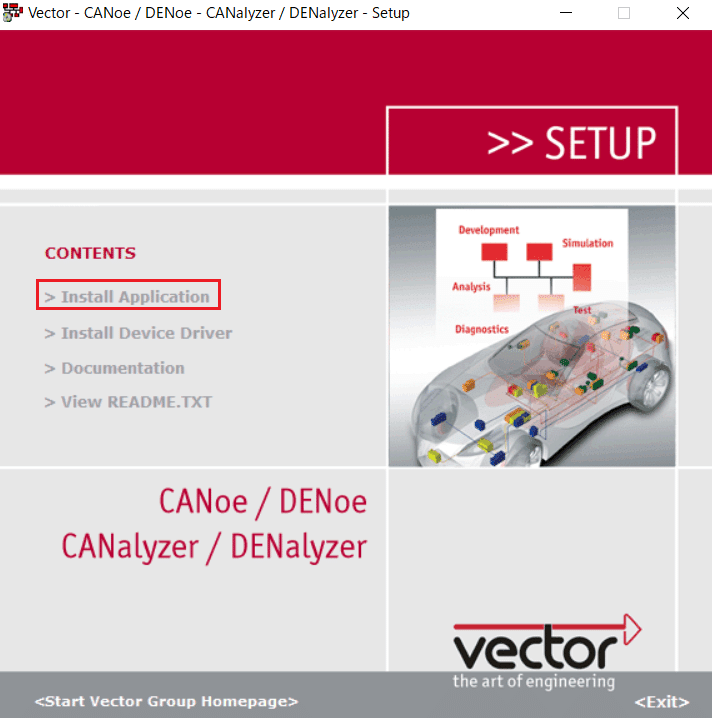
Company Name、Serial Number、License Keyを入力します。入力完了後にNextをクリックします。
※ CANalyzerのインストーラには購入時のCompany Name、Serial Number、License Keyの3つが必要です。紛失した場合は、インストールすることができません。
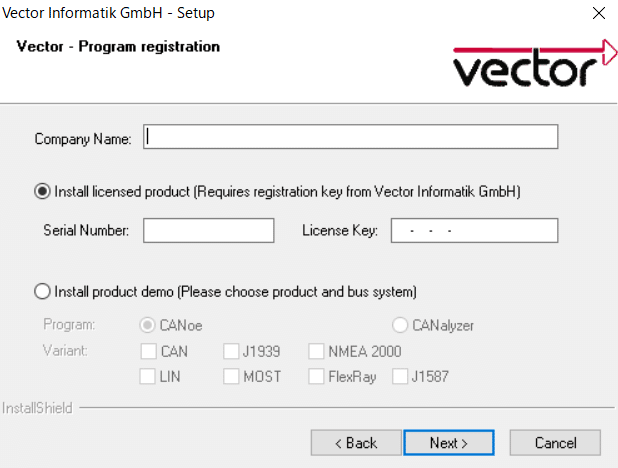
このあとは表示された画面で何も変えずにひたすらNextをクリックしていきます。
CANalyzerに必要なプラグインのインストールが始まるのですが、Microsoft Visual C++ 2005 Redistributableのインストール中に勝手にパソコンの再起動が発生しました。
再起動が発生した場合は、目次:CANalyzerのインストールを最初から実施します。2回目はMicrosoft Visual C++ 2005 Redistributableがインストール済みとなるので先に進めるようになりました。

CANalyzerのインストールが成功すると以下の画面になるのでFinishをクリックして終了します。
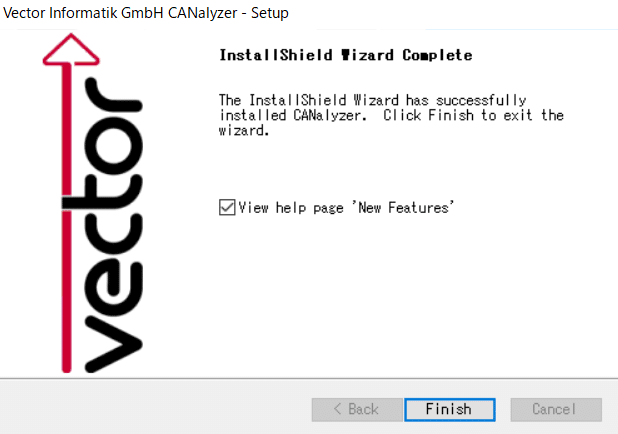
インストールしたCANalyzerの動作確認のため、WindowsのスタートメニューからCANalyzerを起動します。
無事にCANalyzerの起動ができました。Windows10のパソコンでも動作するようです。

以上でCANalyzerのインストールは完了です。
CANcaseXL Windows10用ドライバのインストール
目次:CANcaseXLのWindows10用ドライバの入手方法でダウンロードしたVector_Driver_Setup.zipファイルを展開します。
展開したフォルダに移動し、setup.exeをクリックします。
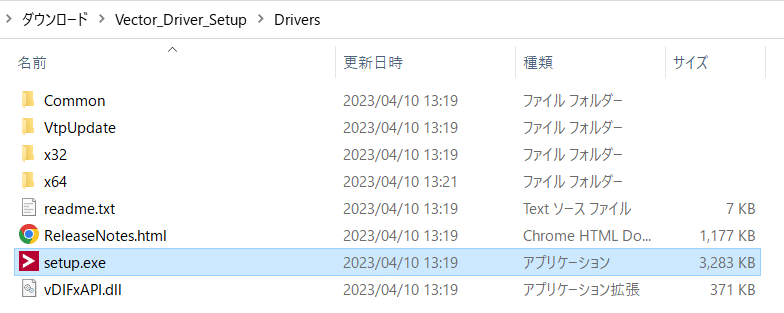
セットアップが起動するので、Nextをクリックします。
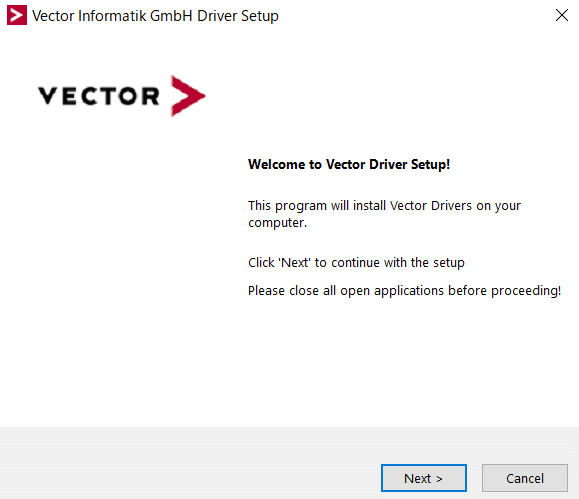
対象のハードウェアを選択します。本記事ではCANcaseXLのWindows10用のドライバをインストールするのが目的なのでCANcaseXLの選択しています。
Installをクリックするとドライバのインストールが始まります。

インストールが完了したら、デバイスマネージャーでCANcaseXLを認識しているかを確認します。
以下の画像のようにCANcaseXLのデバイスの状態が「このデバイスは正常に動作しています。」となれば成功です。

以上でCANcaseXLのWindows10用ドライバのインストールは完了です。
最後に…
CANcaseXLのドライバをインストールした後は、Vector_Driver_Setup.zipファイルと展開したVector_Driver_Setupフォルダは不要なので削除しましょう。
